Kā atslēgt grupas īsziņas Android 11

Atslēdziet grupas īsziņas Android 11, lai kontrolētu paziņojumus ziņu lietotnē, WhatsApp un Telegram.
Emocijzīmes ir neformālas digitālās komunikācijas regulāra sastāvdaļa, kas ļauj viegli un ātri nodot emocijas un reakcijas uz lietām, kas ir teiktas vai notikušas. Lielākajā daļā platformu tiek atbalstīts liels skaits emocijzīmju, kas aptver dažādas emocijas, sajūtas, aktivitātes un vietas. Tālummaiņa atbalsta pilnu emocijzīmju komplektu savā tērzēšanas funkcionalitātē, ko var atlasīt, noklikšķinot uz emocijzīmju ikonas tērzēšanas cilnes tekstlodziņa labajā malā.
Pēc noklusējuma emocijzīmes visās platformās, tostarp Zoom, izmanto dzeltenu ādas toni, kas atgādina Simpsonus. Viena no lietām, ko atbalsta arī Zoom, ir daudzu emocijzīmju ādas toņa maiņa. Tas neattiecas uz emocijzīmēm, kas nav saistītas ar cilvēkiem, vai uz daudziem smaidiņiem, taču tas attiecas uz emocijzīmēm, kas attēlo cilvēku sejas vai rokas. Papildus noklusējuma dzeltenajai krāsai ir pieejami pieci dabiski ādas toņi, sākot no balta līdz melnam, no kuriem varat izvēlēties kādu no tiem. Divas emocijzīmes zvana reakcijās ietekmē arī ādas toņa iestatījums.
Ir divi veidi, kā mainīt emocijzīmju ādas toni. Ātrākā un ērtākā iespēja, atrodoties tērzēšanas cilnē, ir noklikšķināt uz emocijzīmju ikonas apakšējā labajā stūrī, pēc tam noklikšķināt uz ikonas “Īkšķis” ar nosaukumu “Ādas tonis”. Kad to izdarīsit, tiks parādīts mazāks uznirstošais logs, kas ļaus jums izvēlēties vienu no pārējiem pieciem ādas toņiem.
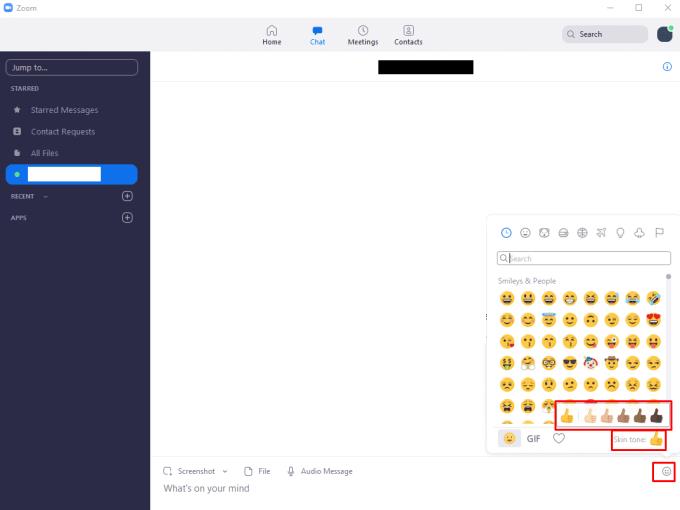
Tērzēšanas cilnē noklikšķiniet uz emocijzīmju ikonas apakšējā labajā stūrī, pēc tam noklikšķiniet uz ikonas Patīk ar nosaukumu “Ādas tonis”.
Otrs veids, kā mainīt emocijzīmju ādas toni, ir iestatījumos, kuriem varat piekļūt, augšējā labajā stūrī noklikšķinot uz lietotāja ikonas un pēc tam noklikšķinot uz “Iestatījumi”.
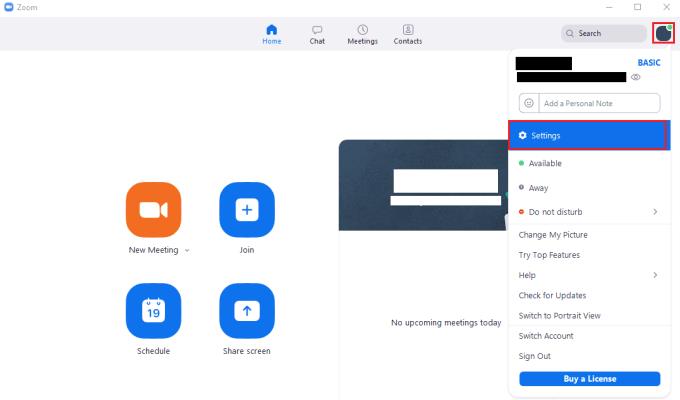
Lai piekļūtu tālummaiņas iestatījumiem, noklikšķiniet uz sava lietotāja ikonas un pēc tam nolaižamajā izvēlnē uz "Iestatījumi".
Kad esat nokļuvis iestatījumos, noklusējuma cilnes “Vispārīgi” apakšdaļā noklikšķiniet uz emocijzīmes “Patīk” ar vēlamo noklusējuma ādas toni.
Padoms. Ja mainīsiet emocijzīmju ādas toni, izmantojot kādu no metodēm, jaunais atlasītais ādas tonis turpmāk tiks saglabāts kā noklusējuma tonis.
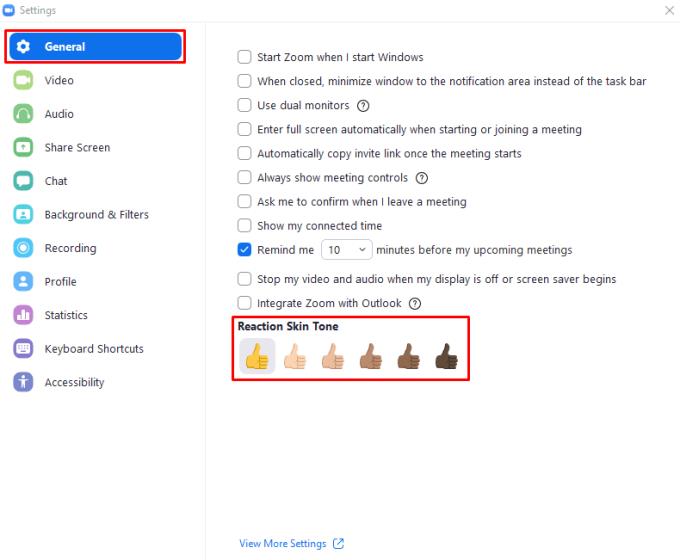
Atlasiet ādas toni, noklusējuma iestatījumu cilnes “Vispārīgi” apakšā noklikšķinot uz emocijzīmes “Patīk”.
Atslēdziet grupas īsziņas Android 11, lai kontrolētu paziņojumus ziņu lietotnē, WhatsApp un Telegram.
Atverot sākumlapa jebkurā pārlūkā, vēlaties redzēt savas iecienītās lietas. Kad sākat lietot citu pārlūku, vēlaties to iestatīt pēc savas gaumes. Iestatiet pielāgotu sākumlapu Firefox Android ar šiem detalizētajiem soļiem un uzziniet, cik ātri un viegli tas var tikt izdarīts.
Tālruņu pasaulē, kur tehnoloģijas nepārtraukti attīstās, Samsung Galaxy Z Fold 5 izceļas ar savu unikālo salokāmo dizainu. Taču, cik futuristisks tas būtu, tas joprojām balstās uz pamata funkcijām, ko mēs visi ikdienā izmantojam, piemēram, ierīces ieslēgšanu un izslēgšanu.
Mēs esam pavadījuši nedaudz laika ar Galaxy Tab S9 Ultra, un tas ir ideāls planšetdators, ko apvienot ar jūsu Windows PC vai Galaxy S23.
Izmantojiet jautrus filtrus jūsu Zoom sanāksmēs. Pievienojiet halo vai izskatieties pēc vienradža Zoom sanāksmē ar šiem smieklīgajiem filtriem.
Vēlaties izveidot drošu OTT pieredzi bērniem mājās? Izlasiet šo ceļvedi, lai uzzinātu par Amazon Prime Video profiliem bērniem.
Lai izveidotu atkārtotus pasākumus Facebook, dodieties uz savu lapu un noklikšķiniet uz Pasākumiem. Pēc tam pievienojiet jaunu pasākumu un noklikšķiniet uz Atkārtota pasākuma pogas.
Kā konfigurēt reklāmu bloķētāja iestatījumus Brave pārlūkā Android, sekojot šiem soļiem, kurus var izpildīt mazāk nekā minūtē. Aizsargājiet sevi no uzmācīgām reklāmām, izmantojot šos reklāmu bloķētāja iestatījumus Brave pārlūkā Android.
Jūs varat atrast vairākus paplašinājumus Gmail, lai padarītu savu e-pasta pārvaldību produktīvāku. Šeit ir labākie Gmail Chrome paplašinājumi.
Ja neesi pārliecināts, kas ir ietekme, sasniegšana un iesaistīšanās Facebook, turpini lasīt, lai uzzinātu. Apskati šo vieglo skaidrojumu.







